Gebruik de widget Korte aankondigingen om gedetailleerde updates te delen in een compact, visueel opgeruimd formaat. Standaardbeelden configureren, een weergavelimiet instellen en vastgezette aankondigingen opnemen. Deze widget is ideaal voor gebruik bij indelingen met smalle pagina's.
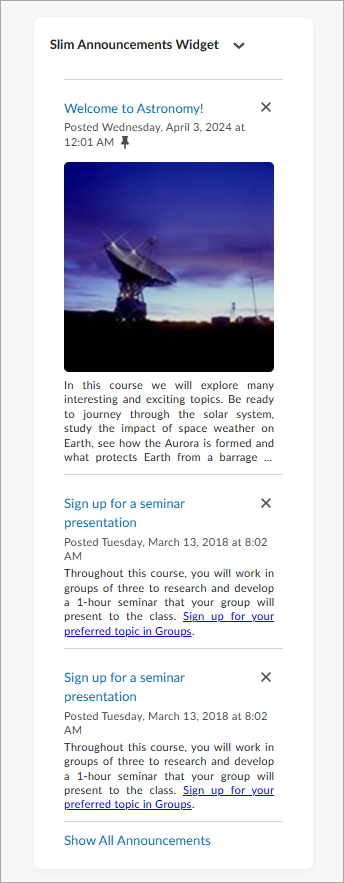
Een aankondiging maken in de widget Korte aankondigingen
Maak en publiceer een aankondiging in de widget Korte aankondigingen.
Een nieuwe aankondiging maken:
- Doe één van de volgende dingen:
- Navigeer naar Aankondigingen en selecteer Nieuwe aankondiging.
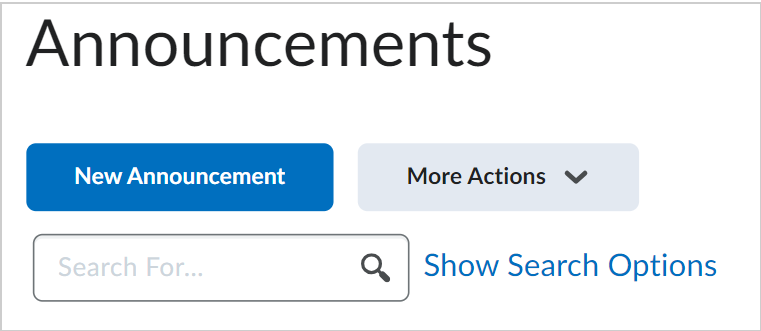
Afbeelding: Klik op Nieuwe aankondiging in de tool Aankondigingen. - Klik op Nieuwe aankondiging in de widget Korte aankondigingen op de startpagina van uw cursus.
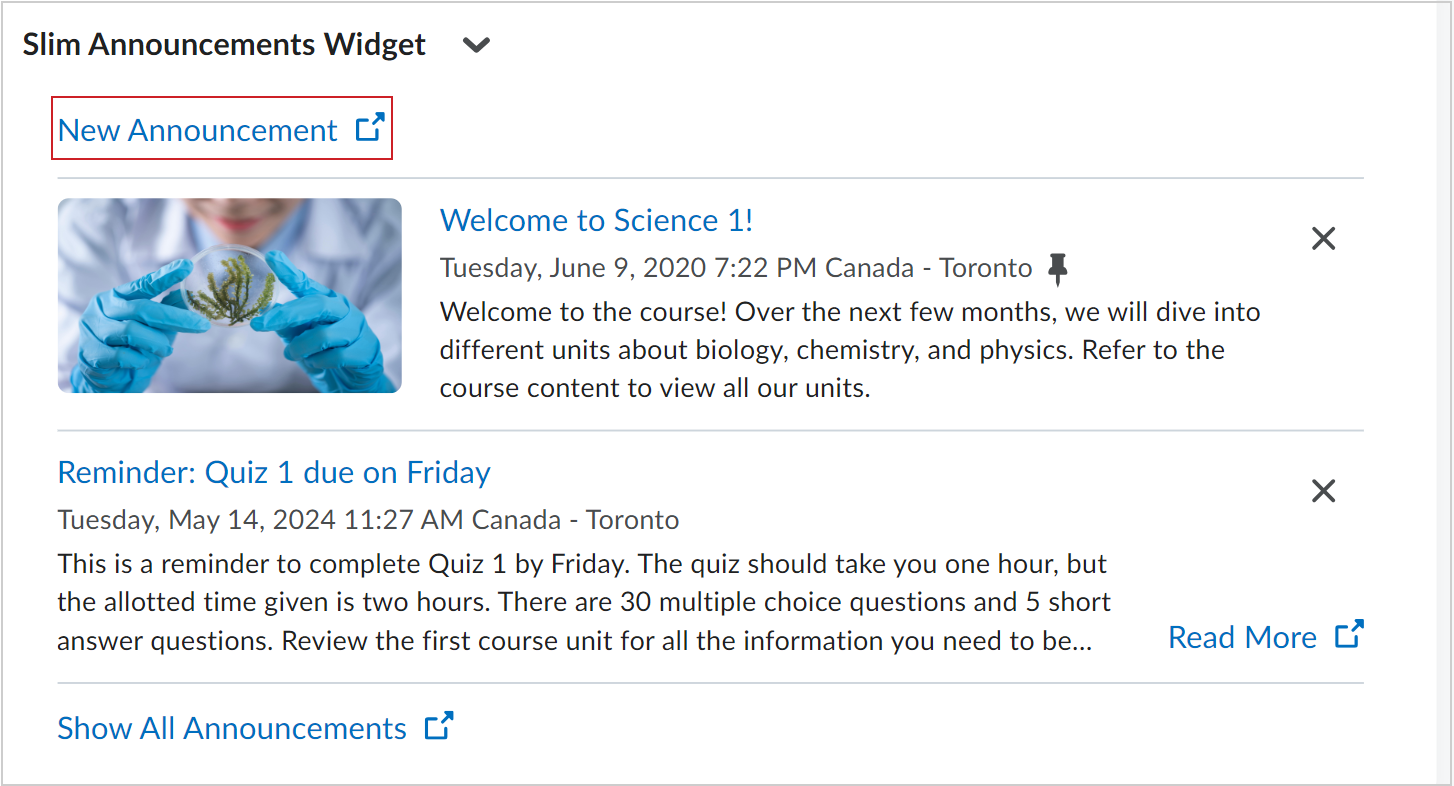
Afbeelding: Klik op Nieuwe aankondiging in de widget Korte aankondigingen.
- Voer een Kop in.
- Voer Inhoud in. Als u afbeeldingen toevoegt aan dit veld, wordt de eerste afbeelding de miniatuur van de aankondiging.
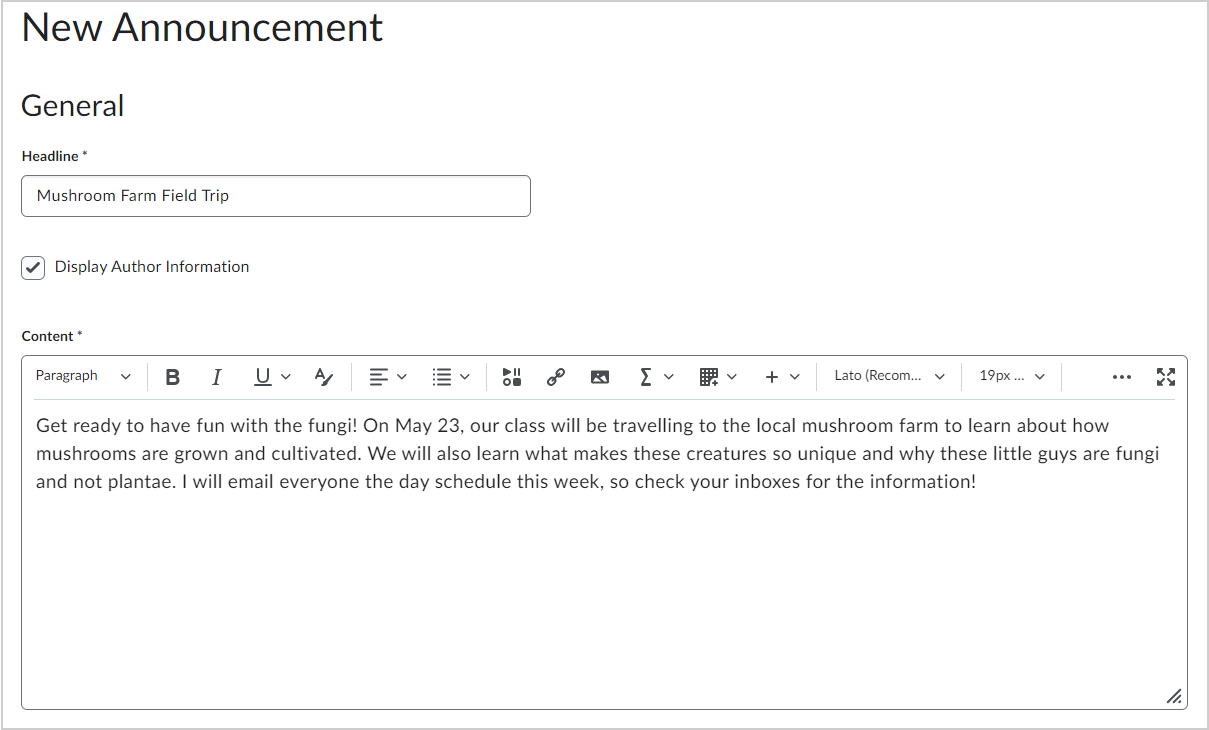
Afbeelding: Voeg een Kop en Inhoud toe voor uw aankondiging.
- Vul zo nodig de Voorwaarden voor beschikbaarheid, bijlagen en aanvullende release in.
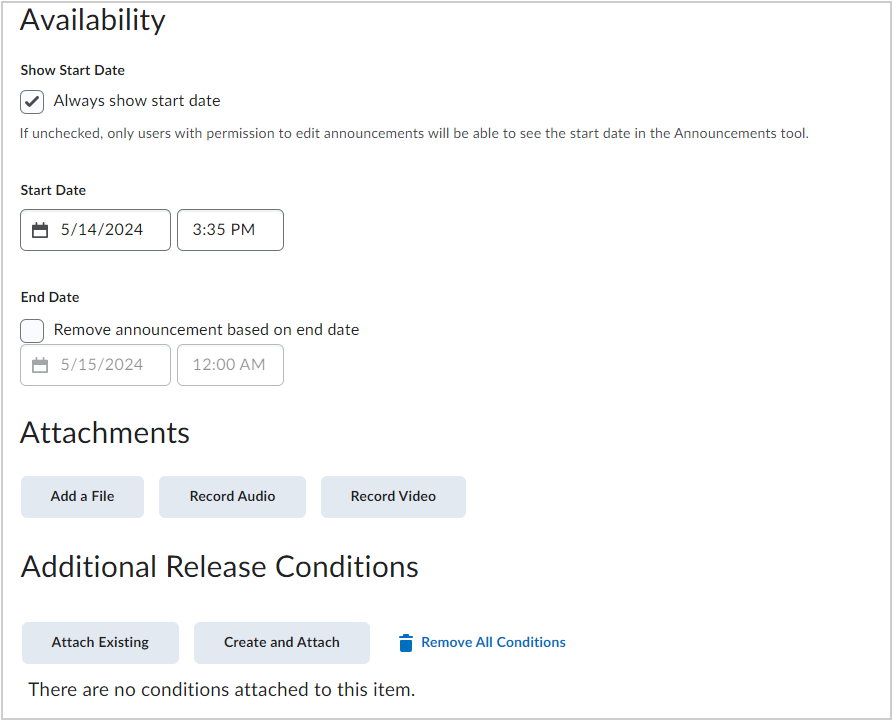
Afbeelding: Selecteer het tijdkader Beschikbaarheid voor uw aankondiging. Voeg desgewenst ook bijlagen en releasevoorwaarden toe.
- Klik op Publiceren.
U heeft een aankondiging gemaakt en gepubliceerd in de widget Korte aankondigingen.
Een miniatuurafbeelding in een aankondiging wijzigen
De widget Korte aankondigingen geeft de eerste afbeelding in een aankondiging weer als een miniatuur. Als er geen afbeelding in een aankondiging zit, kunt u een standaardafbeelding voor weergave configureren met de eigenschap newsImageDefault in het widgetconfiguratiebestand. Raadpleeg het volgende gedeelte, De widget Korte aankondigingen configureren, om de standaardafbeelding te configureren.
De widget Korte aankondigingen configureren
Configureer de widget Korte aankondigingen om ervoor te zorgen dat aankondigingen in de gewenste indeling worden weergegeven.
De widget Korte aankondigingen configureren
- Klik op het contextmenu van de widget Korte aankondigingen op de startpagina van de cursus en selecteer Deze widget configureren.
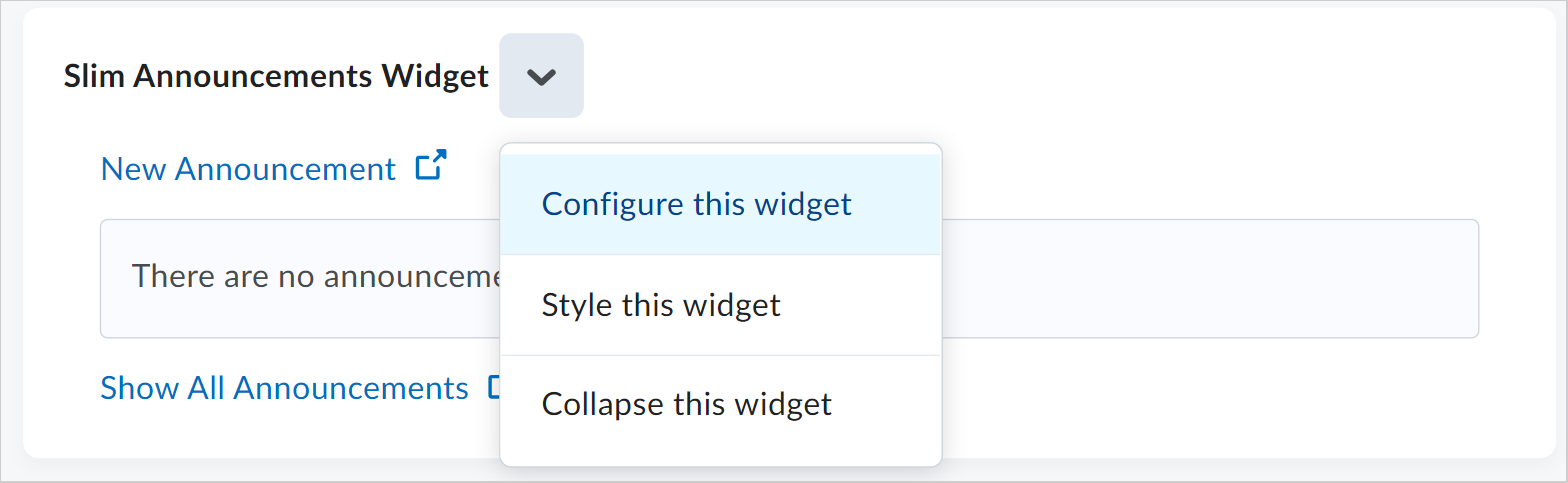
- Selecteer in het dialoogvenster Widget-config het tabblad Cursusinstellingen.
- Voer in het veld Standaard aankondigingsafbeelding de bestandsnaam voor een afbeelding in of klik op Bestanden beheren om een bestaande afbeelding te selecteren.
 | Opmerking: Het toevoegen van een afbeelding aan een specifieke aankondiging zal de standaardafbeelding overschrijven. De standaardafbeelding wordt weergegeven op elke aankondiging die geen afbeelding heeft in de body van de aankondiging. |
- Voer in het veld Aantal weergegeven aankondigingen het maximumaantal aankondigingen in dat u tegelijkertijd wilt weergeven. Standaard worden drie aankondigingen weergegeven.
- Selecteer Vastgezette aankondigingen altijd weergeven om vastgezette aankondigingen weer te geven. Als u deze optie kiest, worden de vastgemaakte aankondigingen altijd weergegeven naast het maximale aantal aankondigingen.
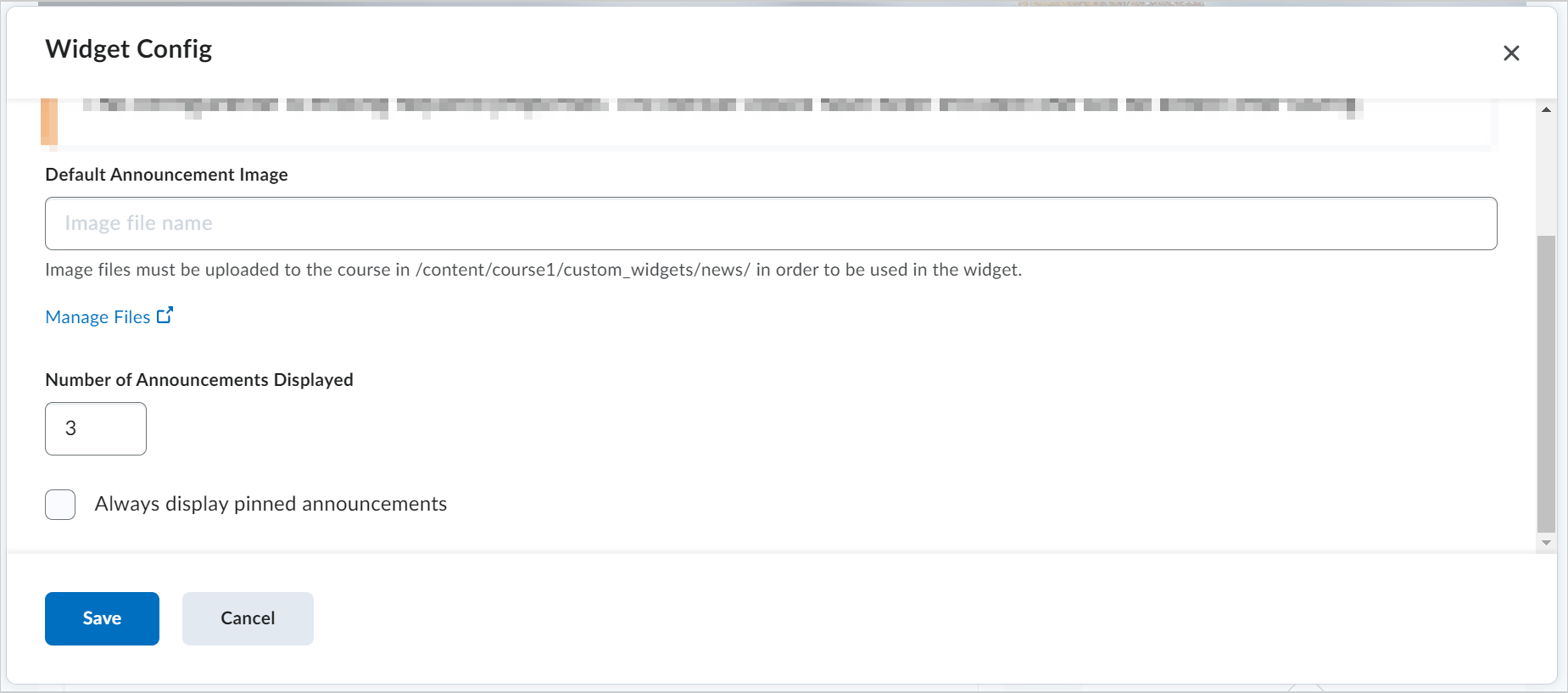
- Klik op Opslaan.
U hebt de widget Korte aankondigingen geconfigureerd
De widget Korte aankondigingen aanpassen
U kunt de weergave van de widget Korte aankondigingen aanpassen door een aangepaste titel in te stellen en te kiezen of gebruikers de widget kunnen minimaliseren.

|
Opmerking: Beheerders moeten de machtigingen Startpagina's > Gegevens aangepaste widget organisatie-eenheid ophalen en Gegevens aangepaste widget organisatie-eenheid wijzigen verlenen aan instructeurs die deze widget moeten aanpassen. |
De widget Korte aankondigingen aanpassen
- Navigeer naar de startpagina met de widget Korte aankondigingen.
- Klik in de rechterbenedenhoek van de startpagina op de drie puntjes (...) en selecteer Deze startpagina bewerken.
- Klik op het tabblad Widgets en ga naar de widget Korte aankondigingen.
- Klik op het symbool Widget aanpassen in de kolom Acties.
- Schakel in het gedeelte Widgetinstellingen de selectievakjes voor de opties Een titel weergeven of Minimaliseren van widgets verbieden in of uit. Als u het selectievakje Een titel weergeven uitschakelt, worden de resterende aanpassingsopties verwijderd.
- Voer in het gedeelte Widgetnaam een van de volgende handelingen uit:
- Selecteer de optie Standaard: widget Korte aankondigingen om de widget op uw startpagina weer te geven met de naam Widget Korte aankondigingen.
- Selecteer de optie Aangepast en voer een nieuwe naam voor de widget in het veld Aangepast in. Het woord dat u invoert, wordt weergegeven in de widget op uw startpagina.
- Klik op Opslaan.
U hebt de weergave van de widget Korte aankondigingen op uw startpagina aangepast.

|
Opmerking: Als er geen gegevens beschikbaar zijn voor een widget Korte aankondigingen, ziet u een afbeelding en een duidelijke melding dat er nog geen gegevens beschikbaar zijn. |